Görünüm ve Tema
Bu sayfa, Apinizer API Portalı arayüzünün kurumsal kimliğe uygun şekilde özelleştirilmesini sağlar. Portalın genel tasarımı, renk düzeni, yazı tipi, sayfa başlıkları ve içerik alanları bu ekran üzerinden yönetilir. Ayrıca ana sayfa, bilgilendirme (“Nasıl Çalışır”) ve alt bilgi (footer) alanları için çok dilli içerik oluşturulmasına da olanak tanır. Yapılan değişiklikler, portal arayüzünde gerçek zamanlı olarak önizlenebilir ve kullanıcıya kurumsal, bütünsel bir deneyim sunacak şekilde uygulanır.
İçindekiler
Temel Ayarlar
Apinizer API Portalı üzerinde yer alan Tema ve Görünüm (Appearance) ayarları bu ekrandan yönetilir. Görsel kimlik, renk paleti, yazı tipi ve sayfa başlıkları bu ekran üzerinden düzenlenir.
Dış Görünüş ekran detaylarını içeren görsele aşağıda yer verilmiştir:
Görsel 1:
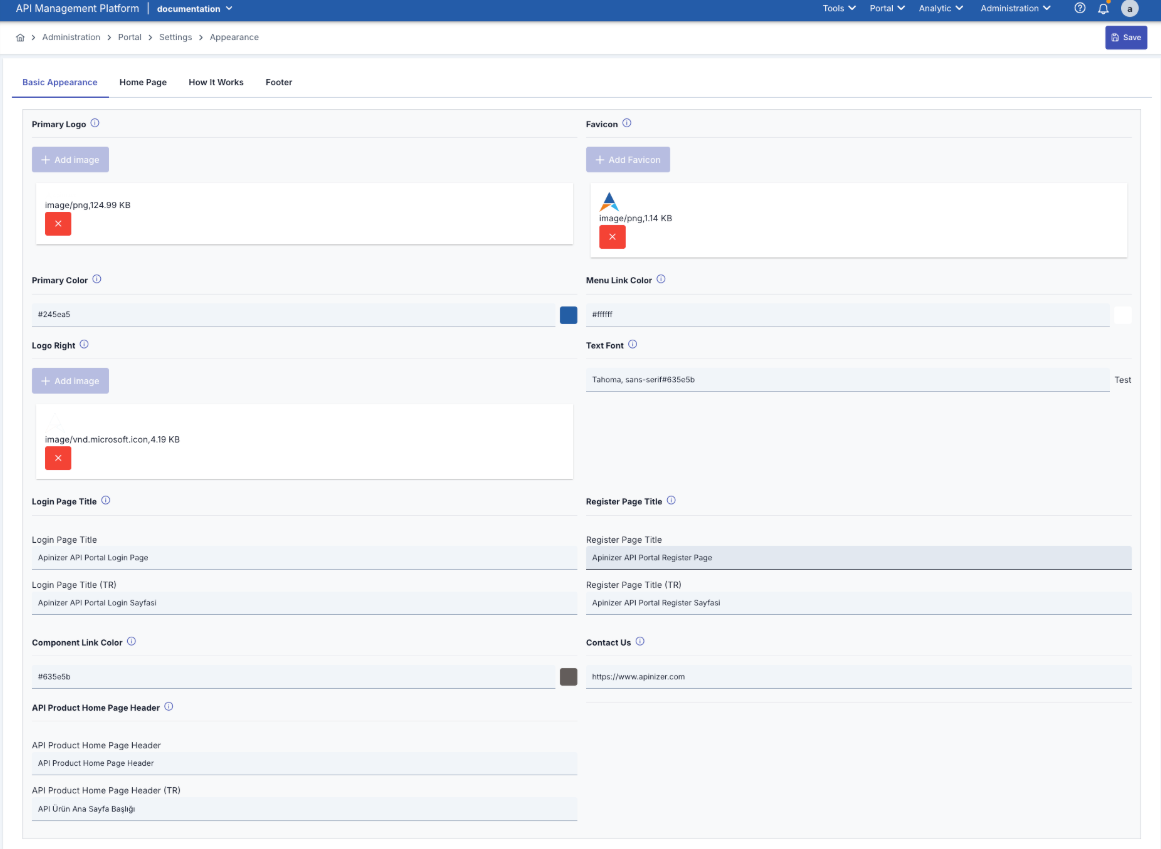
API Portal Arayüzündeki Etkisi
Aşağıdaki görseller, Apinizer API Portalı’nın Tema ve Görünüm (Appearance) ayar ekranını göstermektedir. Görsel üzerinde yer alan numaralar, yapılandırılabilir alanların konumlarını ifade etmektedir:
Görsel 2:
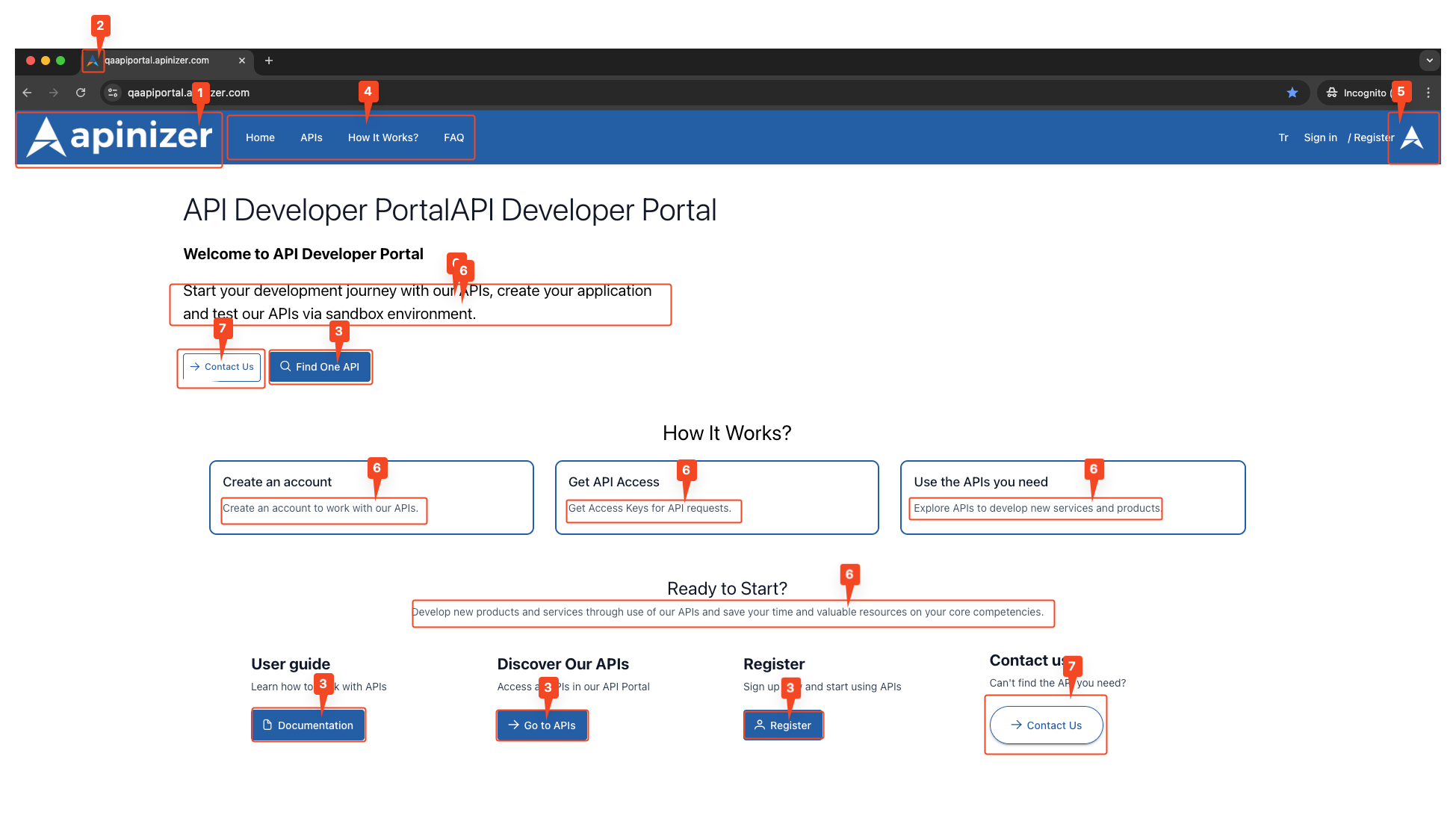
Görsel 3:
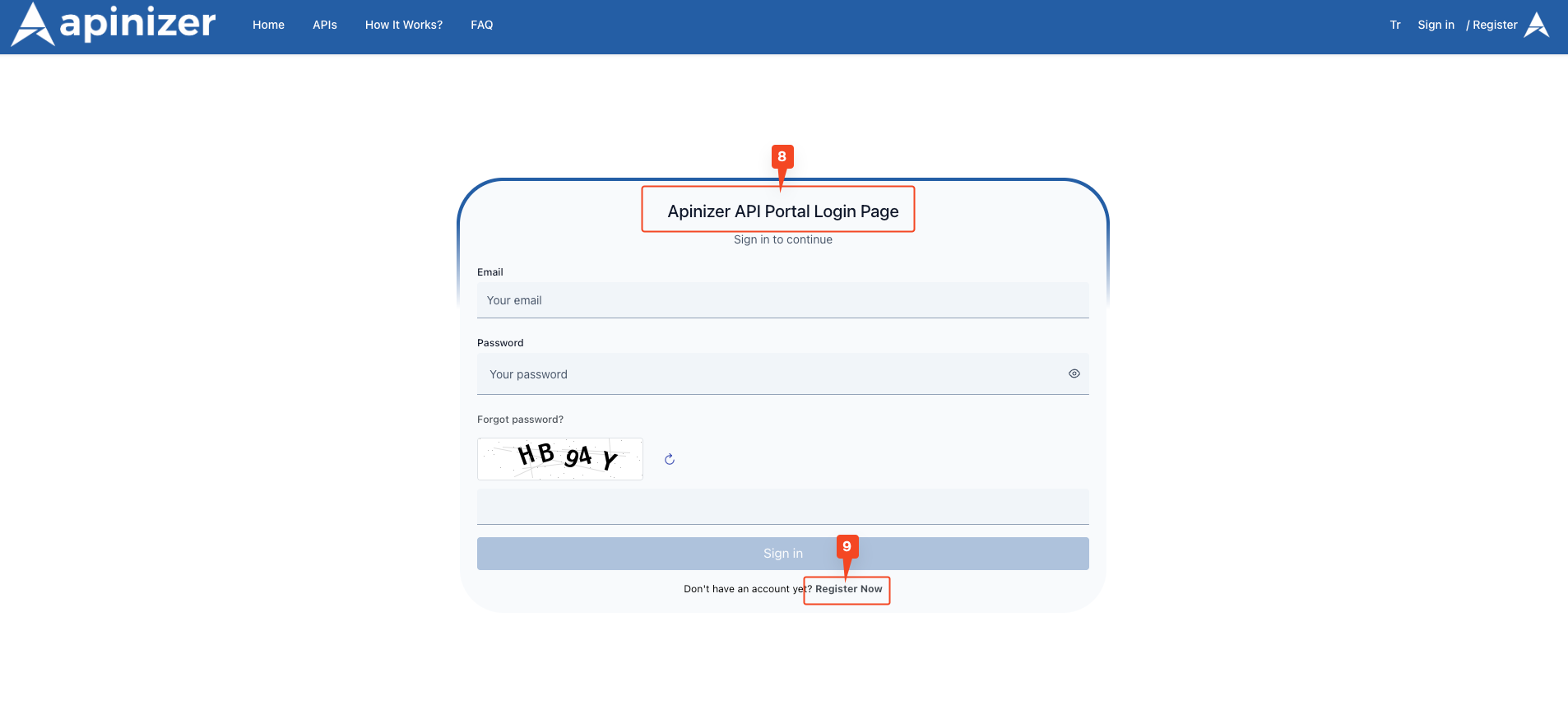
Görsel 4:
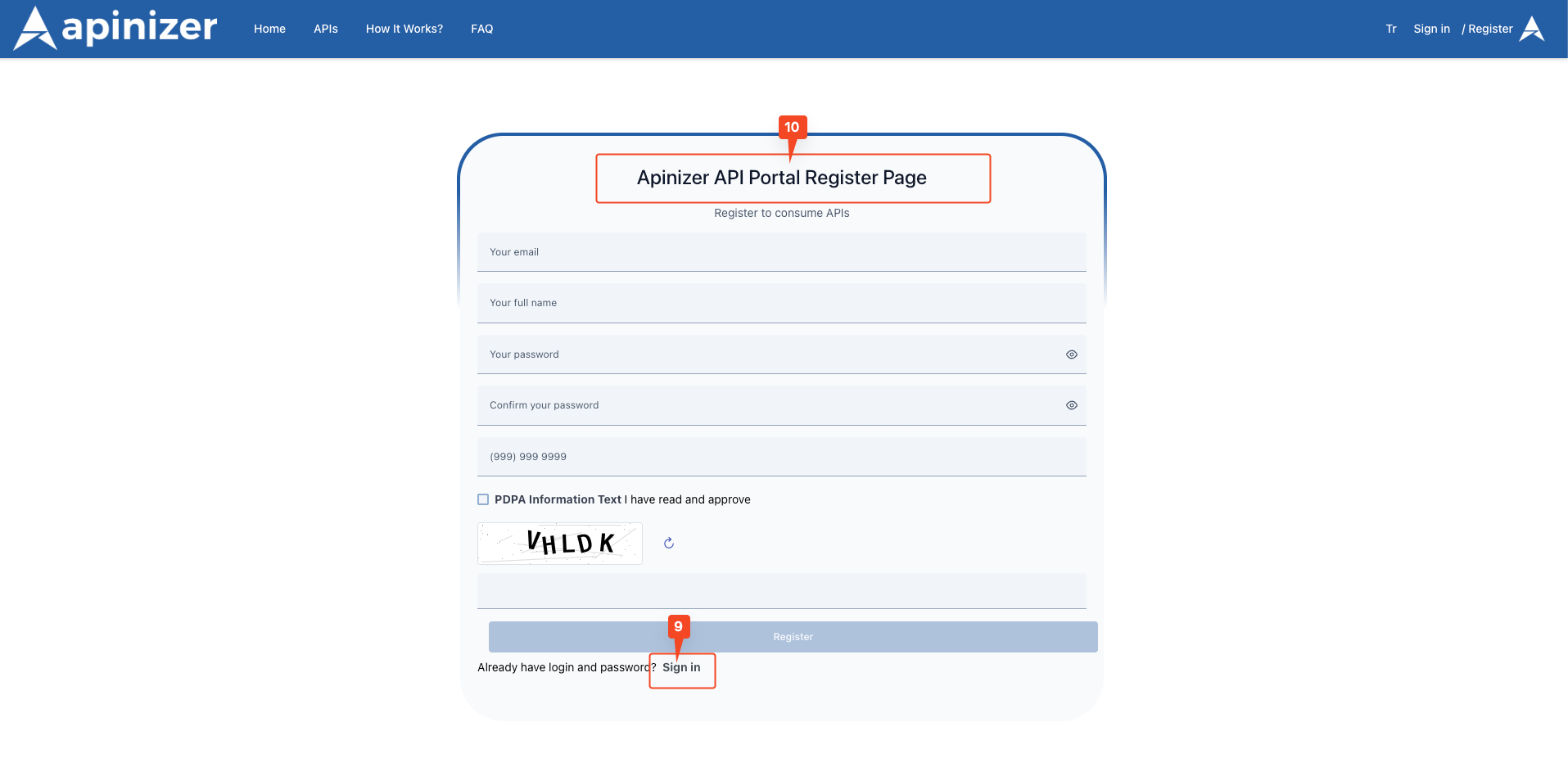
Görsel 5:
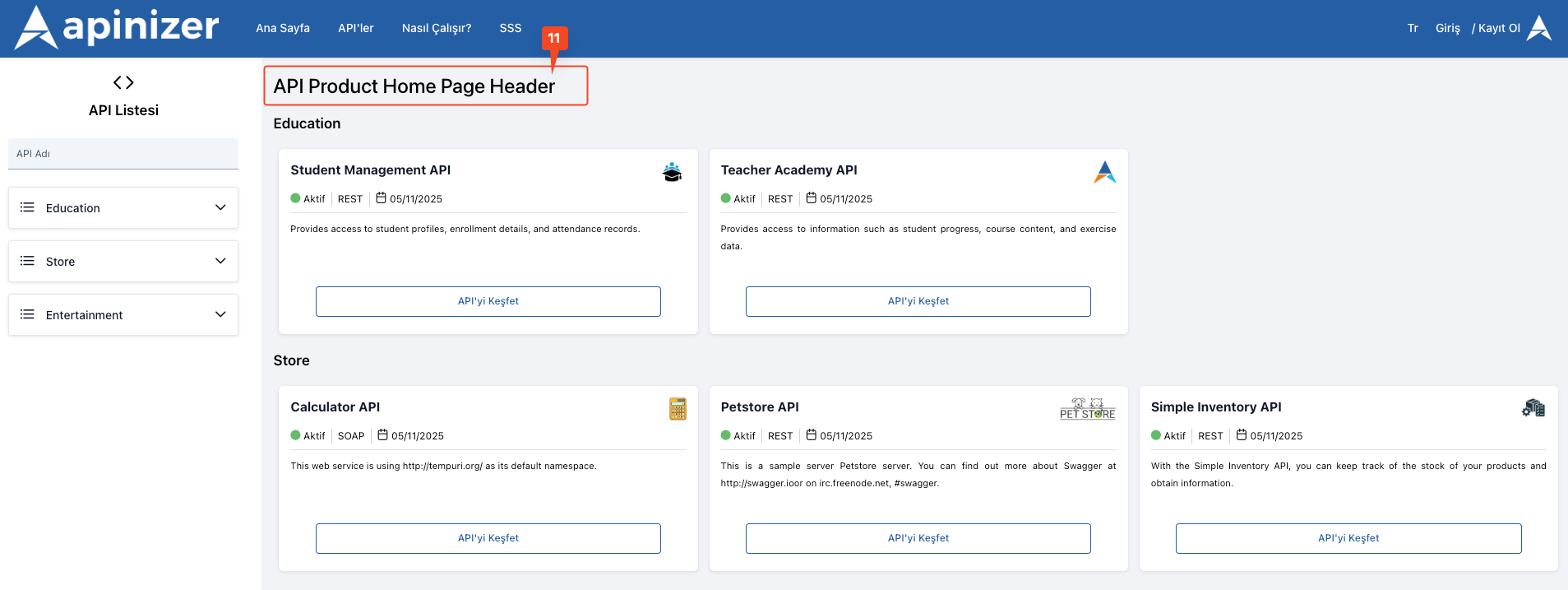
Tema görünümü ekran konfigürasyonu için kullanılan alanlar aşağıdaki tabloda görülmektedir.
Alan | Açıklama | Teknik Detaylar | Görünüm |
|---|---|---|---|
Primary Logo (Primary Logo) | API Portal'de başlık bileşeninde gözükmesi istenen logo buradan eklenir. Uygulama bazında kullanılan tüm logoların resmi buradan alınır. Genellikle kullanıcılar bu logoya tıklayarak ana sayfaya döner Portalın en üstteki menü çubuğunda, sol üstte görünen ana logoyu temsil eder. | Maksimum dosya boyutu: 5MB Desteklenen formatlar: .ico, .svg, PNG, JPG, JPEG Önerilen boyut: En fazla 200px genişlik x 50px yükseklik | 2. Görselde 1 numara ile işaretli alana denk gelir. |
Favicon | API Portal'de tarayıcı sekmesinde ve uygulama genelinde gözükmesi istenen favicon burada eklenir. Tarayıcı sekmesinde görünen küçük ikon. | Maksimum dosya boyutu: 5MB Desteklenen formatlar: .ico, .svg, PNG Önerilen boyut: 32x32 piksel veya 16x16 piksel | 2. Görselde 2 numara ile işaretli alana denk gelir. |
Ana Renk (Primary Color) | API Portal'deki "Ana Renk" bilgisinin girildiği alandır. Sayfadaki mavi tonlu butonların (ör. “Find One API”, “Register”) ve vurguların ana rengidir. Aktif menu öğelerinin arka plan rengidir. Kullanıcı deneyimini marka renkleriyle uyumlu hale getirmek için kullanılır. | Hex renk kodu formatı (örn: #245EA5) Renk seçici ile görsel olarak seçilebilir Manuel olarak hex kod girilebilir | 2. Görselde 3 numara ile işaretli alana denk gelir. |
Menü Bağlantı Rengi (Menu Link Color) | API Portal'deki "Menü Bağlantı Rengi" görünüm bilgisinin girildiği alandır. Logonun hemen sağında bulunan “Home”, “APIs”, “How It Works?” gibi menü bağlantılarının yazı rengini belirler. | Hex renk kodu formatı (örn: #ffffff) Arka plan rengiyle kontrast oluşturacak renkler seçilmelidir | 2. Görselde 4 numara ile işaretli alana denk gelir. |
Logo Sağ (Logo Right) | Bu alan, portalın üst kısmında ana logonun yanında sağ tarafa ikinci bir logo eklemek için kullanılır. Genellikle kurumun partner logosu, proje işbirliği amblemi veya alt markalara ait logolar bu alanda gösterilir. Ana logonun sağında ikinci bir logo (örnek: partner veya proje logosu) gösterir. | Maksimum dosya boyutu: 5MB Desteklenen formatlar: .ico, .svg, PNG, JPG, JPEG Önerilen boyut: En fazla 150px genişlik x 50px yükseklik | 2. Görselde 5 numara ile işaretli alana denk gelir. |
Yazı Tipi (Text Font) | API Portal'deki "Yazı Tipi" bilgisinin girildiği alandır. Portal'daki tüm metin içeriklerde kullanılır. Kurumsal kimliğe uygun yazı tipi kullanılır. | Standart web fontları kullanılabilir (Arial, Helvetica, Times New Roman, vb.) Google Fonts fontları kullanılabilir (Roboto, Open Sans, Lato, vb.) Font ailesi adı girilir (örn: "Roboto, sans-serif") | 2. Görselde 6 numara ile işaretli alana denk gelir. |
Giriş Sayfası Başlığı (Login Page Title) | API Portal'deki "Giriş" sayfasının başlık bilgisinin girildiği alandır. İngilizce ve Türkçe olarak görüntülenen sayfa için ayrı ayarlar yapabilirsiniz. “Login” ekranının sayfa başlığı (örnek: “Apinizer API Portal Login Page”). | Maksimum 255 karakter girilebilir. | 3. Görselde 8 numara ile işaretli alana denk gelir. |
Kayıt Sayfası Başlığı (Register Page Title) | API Portal'deki "Kayıt Ol" sayfasının başlık bilgisinin girildiği alandır. İngilizce ve Türkçe olarak görüntülenen sayfa için ayrı ayarlar yapabilirsiniz. “Register” (Kayıt Ol) ekranının sayfa başlığı (örnek: “Apinizer API Portal Register Page”). | Maksimum 255 karakter girilebilir. | 4. Görselde 10 numara ile işaretli alana denk gelir. |
Component Link Color (Component Link Color) | API Portal'deki "Link Rengi" bilgisinin menü bağlantısı hariç tüm bağlantıların rengini belirlemek için kullanılır. Menü dışındaki bağlantıların rengini değiştirir. Kartlar (cards) içindeki linklerin rengini belirler. Liste öğelerindeki tıklanabilir öğelerin rengini belirler. | Hex renk kodu formatı kullanılır. Okunabilirlik için arka plan ile kontrast sağlamalıdır. | 3. ve 4. Görselde 9 numara ile işaretli alana denk gelir. |
Bize Ulaşın (Contact Us) | API Portal'deki "Bize Ulaşın" butonun yönlendirilmesinin istendiği URL'in girildiği alandır. “Contact Us” butonunun yönlendireceği adresi belirler. | Maksimum 500 karakter girilebilir. E-posta adresi veya iletişim URL'si girilebilir. | 2. Görselde 7 numara ile işaretli alana denk gelir. |
API Ürün Ana Sayfa Başlığı (API Product Home Page Header) | API Portal'deki API Ürün Ana Sayfası başlığıdır. Discover Our APIs” başlığını değiştirir. | Maksimum 500 karakter girilebilir. | 5. Görselde 11 numara ile işaretli alana denk gelir. |
API Ürün Ana Sayfa Başlığı (API Product Home Page Header (TR)) | API Portal'deki API Ürün Ana Sayfasının Türkçe başlığıdır. | Maksimum 500 karakter girilebilir. | 5. Görselde 11 numara ile işaretli alana denk gelir. |
Ana Sayfa Ayarları
Bu alan, API Portalı ana sayfasında kullanıcıların ilk karşıladığı içeriklerin düzenlendiği bölümdür. Portalın tanıtım metinleri, yönlendirici açıklamalar, bağlantılar veya görsel içerikler bu sekmede tanımlanır.
Düzenleme sırasında sağ tarafta bir “Preview (Önizleme)” bölümü görünür; bu sayede yapılan değişikliklerin portal üzerinde nasıl görüneceği anlık olarak izlenebilir.
Sol kısımda içerik düzenleme alanı bulunur ve buraya HTML veya düz metin eklenebilir.
Portalın kurumsal kimliğiyle uyumlu bir karşılama mesajı, açıklama veya rehber metin bu alanda oluşturulabilir.
Ana Sayfa iki dil desteği sunar:
Portal Home (EN): İngilizce içerik alanı
Portal Home (TR): Türkçe içerik alanı
Portal Settings ekranında her iki dil seçeneği aktifse, sistem kullanıcıya otomatik olarak uygun dildeki içeriği gösterir.
Ana Sayfa içeriği ekran detaylarını içeren görsele aşağıda yer verilmiştir:
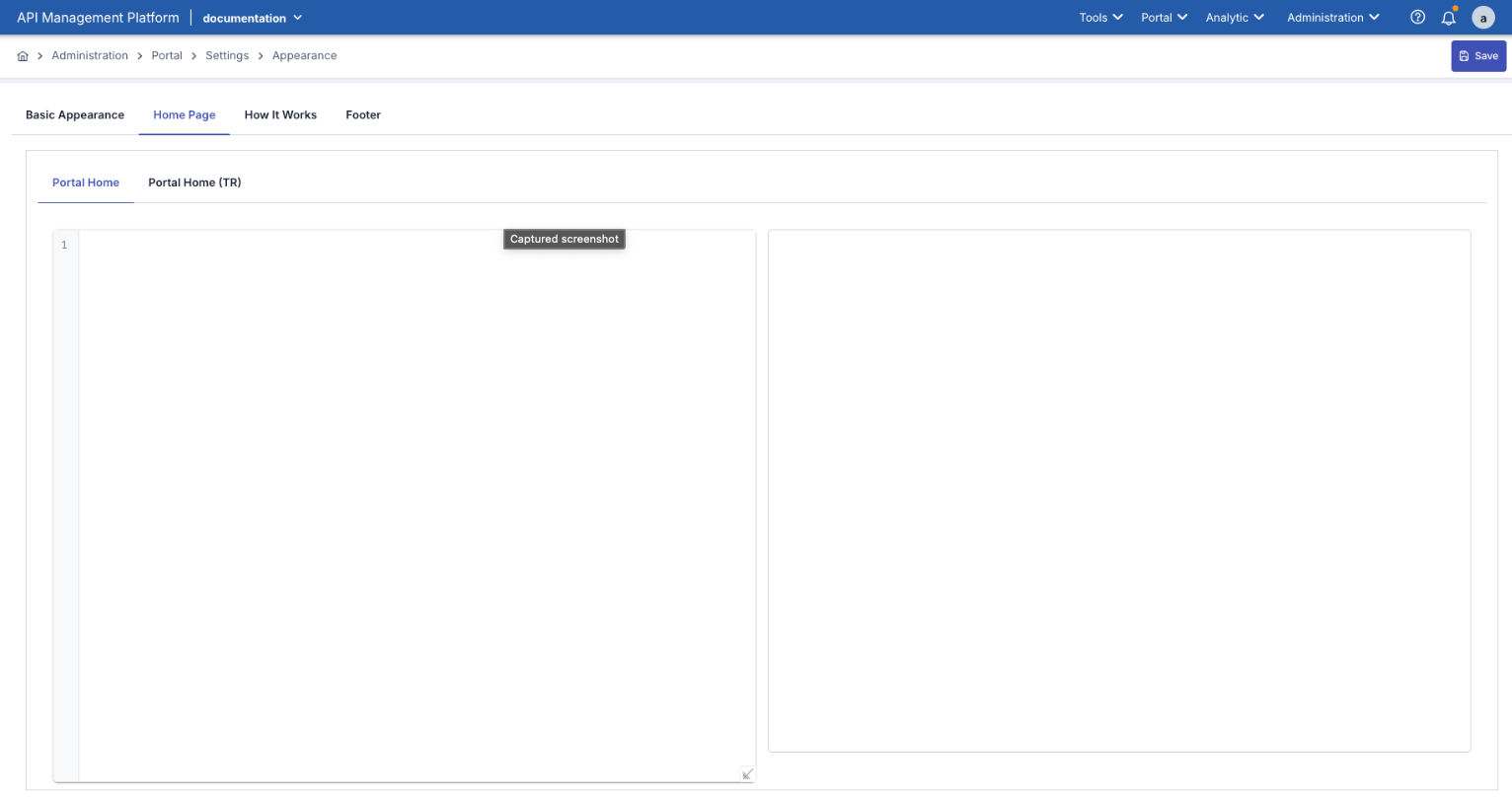
API Portal Arayüzündeki Etkisi
Default olarak ana sayfa ekteki görseldeki gibi geliyor:
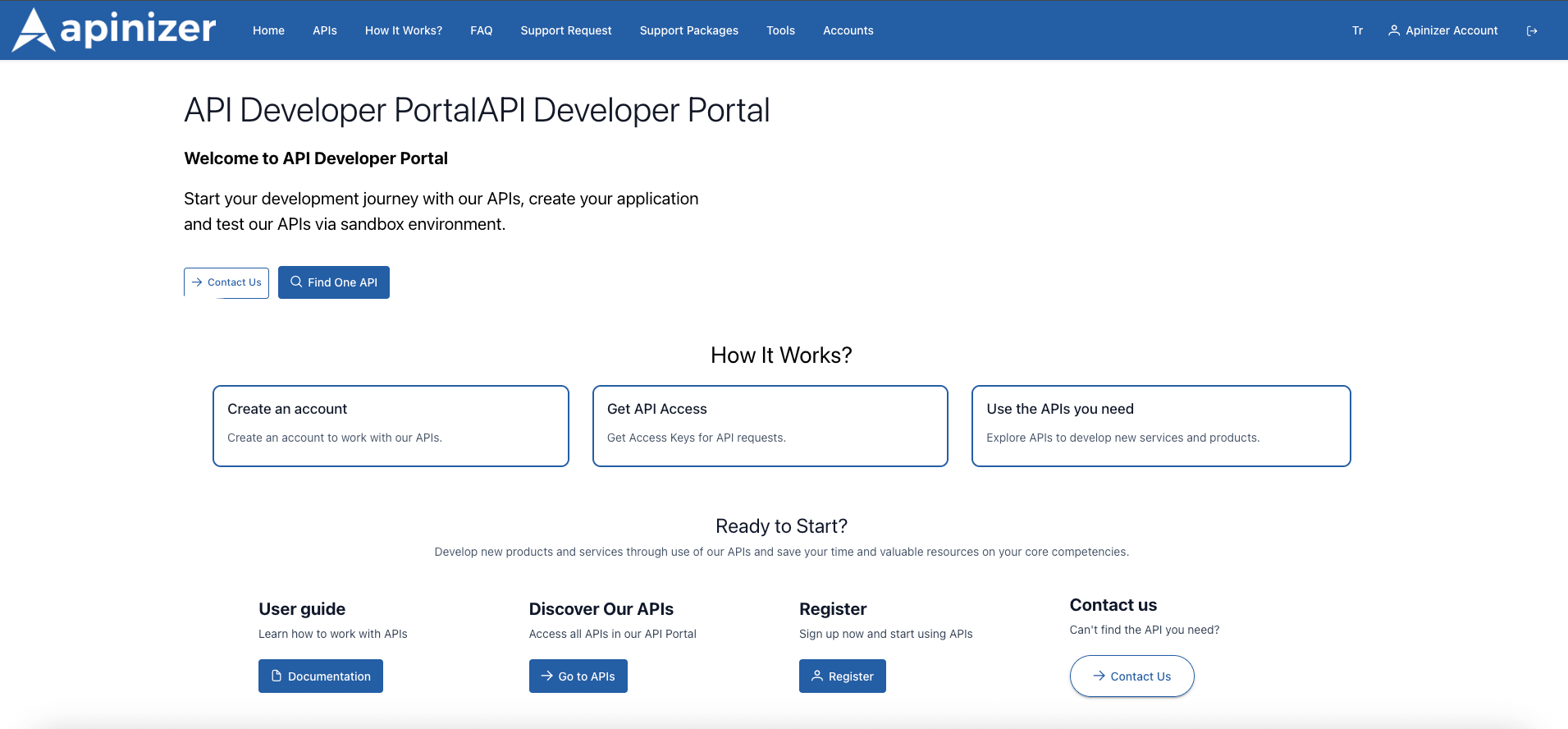
Varsayılan içerik girildiğinde portal ana sayfası, kullanıcıya karşılama başlığı, kısa açıklama ve “How It Works?”, “Discover Our APIs”, “Register”, “Contact Us” gibi aksiyon kartlarıyla açılır. Ekteki ekran görüntüsünde (örnek) ana sayfa kartlarının nasıl hizalandığı görülmektedir.
Kendi HTML’inizi kaydettikten sonra portal sayfasını yenilediğinizde aynı alanı canlı olarak görebilirsiniz. Eğer HTML’de sütun yapısı kullandıysanız kartlar veya banner bu alanda yerini alır.
Nasıl Çalışır
Bu alan, API Portalı üzerinde yer alan “Nasıl Çalışır” sayfasının içeriğini yönetmek için kullanılır. Portal kullanıcılarına, sistemin genel işleyişi, API erişim süreci veya kayıt/adım adım kullanım rehberi gibi bilgilendirici içeriklerin sunulduğu bölümdür.
Sol tarafta içerik düzenleme alanı, sağ tarafta ise yapılan değişikliklerin portal üzerinde nasıl görüneceğini gösteren “Preview (Önizleme)” alanı bulunur.
İçerik HTML formatında hazırlanabilir; başlıklar, listeler veya bağlantılar gibi zengin metin ögeleri desteklenir.
Nasıl Çalışır iki dil seçeneği sunar:
How It Works (EN): İngilizce içerik alanı
How It Works (TR): Türkçe içerik alanı
Portal Settings bölümünde her iki dil seçeneği aktif olduğunda, kullanıcıya otomatik olarak ilgili dildeki “Nasıl Çalışır” sayfası gösterilir.
Bu sayfa genellikle kullanıcı deneyimini artırmak ve portalın kullanımını açıklamak amacıyla hazırlanır.
Nasıl Çalışır örnek içeriği ekran detaylarını içeren görsele aşağıda yer verilmiştir:
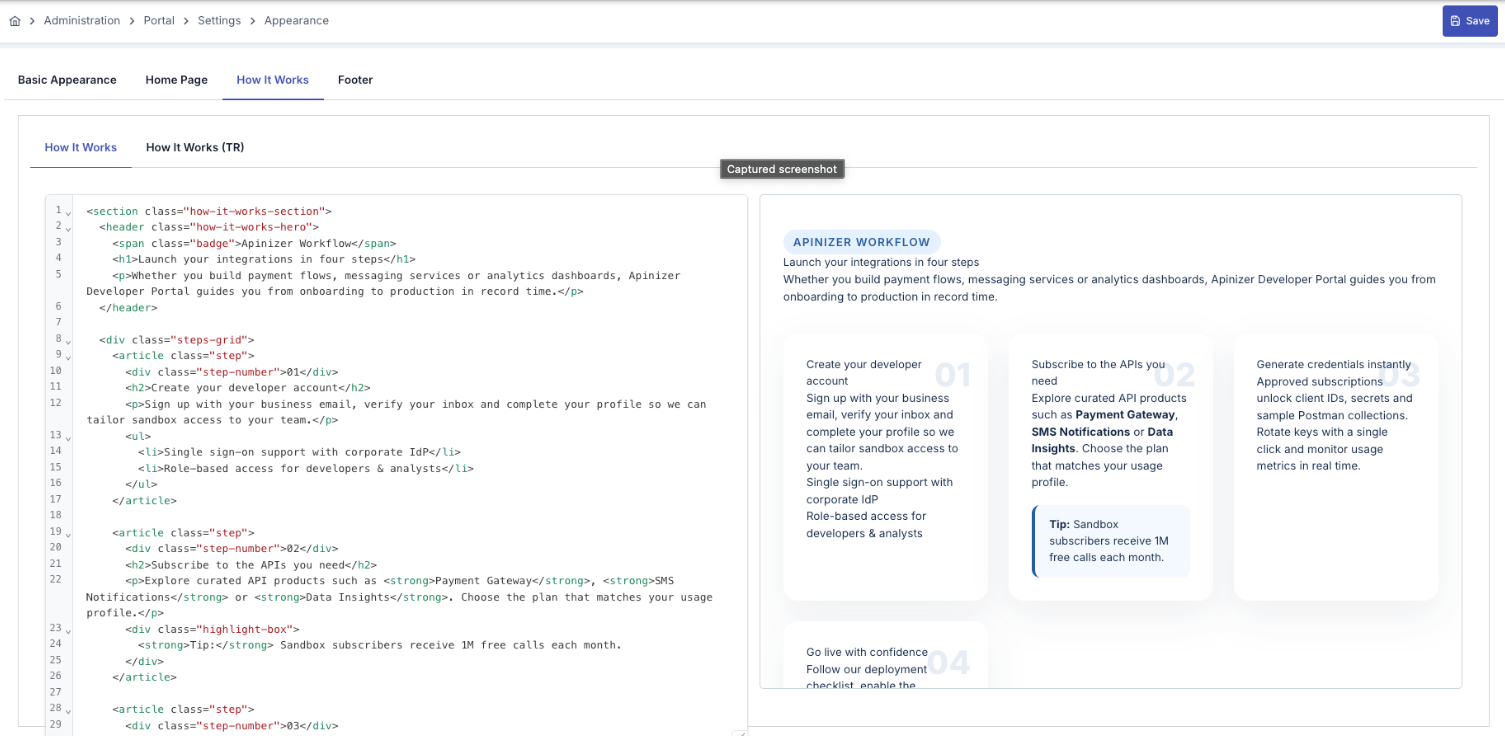
API Portal Arayüzündeki Etkisi
Örnek ekranın API Portal de görünümünü içeren görsel aşağıda verilmiştir:
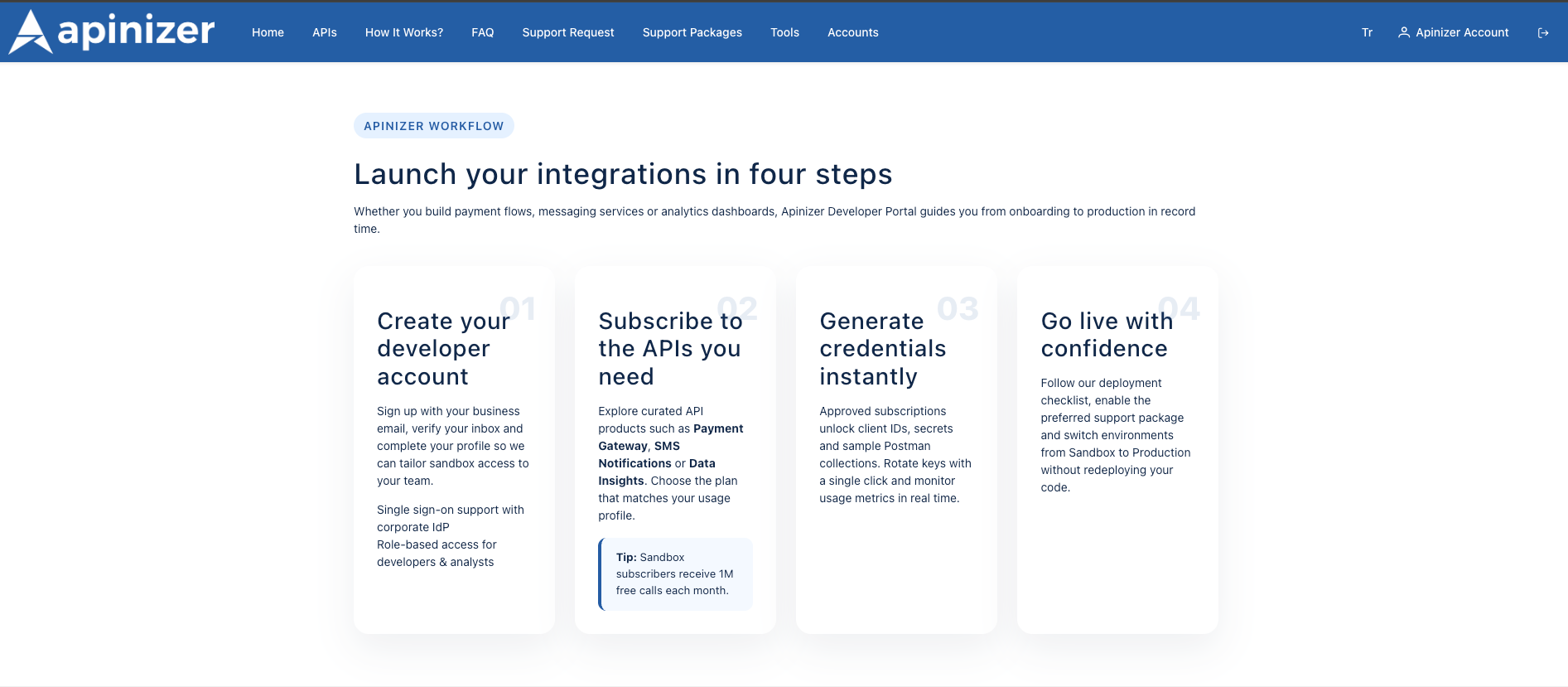
How It Works HTML alanı aynı HTML editörü kullanılır. Çoklu dil destekliyorsanız iki sekmeyi de doldurun. İçeriğe adım adım rehber, ikonlar, numaralı listeler ekleyebilirsiniz.
Menü yolu: Portal üst menü → How It Works?
İçerik HTML olarak render edilir, breadcrumb’da “Home / How It Works?” görünür.
Dil kontrolü: Şu anda bileşen İngilizce içeriği (howItWorksHtml) kullanır; TR desteği eklemek isterseniz bileşeni genişletmeniz gerekir.
Footer Ayarları
Bu bölüm, API Portalının alt kısmında (footer) görüntülenecek içeriklerin düzenlendiği alandır. Genellikle burada iletişim bilgileri, yasal metinler, telif hakkı (copyright) ifadeleri veya kurumsal bağlantılar yer alır.
Sol taraftaki metin alanına HTML veya düz metin eklenebilir; böylece bağlantılar, logolar ya da kısa bilgilendirme metinleri biçimlendirilmiş şekilde gösterilebilir.
Sağ tarafta yer alan “Preview (Önizleme)” alanı, yapılan değişikliklerin portalın alt kısmında nasıl görüneceğini anlık olarak görüntülemeyi sağlar.
Alt Bilgi iki dil desteği sunar:
Footer (EN): İngilizce içerik alanı
Footer (TR): Türkçe içerik alanı
Portal Settings ekranında hem TR hem EN dillerinin aktif olması durumunda, kullanıcıya otomatik olarak tercih ettiği dildeki footer alanı gösterilir.
Bu sayede portalın alt kısmı da çok dilli, kurumsal yapıya uygun bir şekilde düzenlenebilir.
Alt Bilgi örnek içeriği ekran detaylarını içeren görsele aşağıda yer verilmiştir:
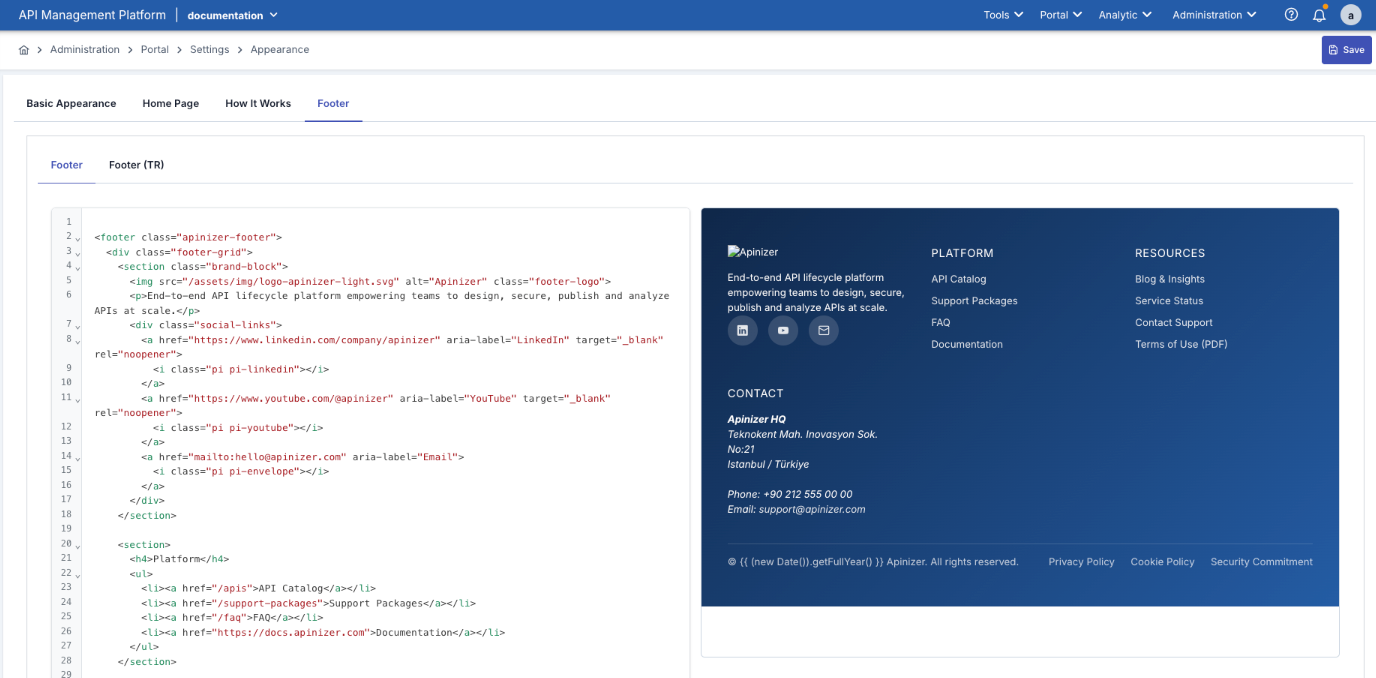
API Portal Arayüzündeki Etkisi
Örnek ekranın API Portal de görünümünü içeren görsel aşağıda verilmiştir:
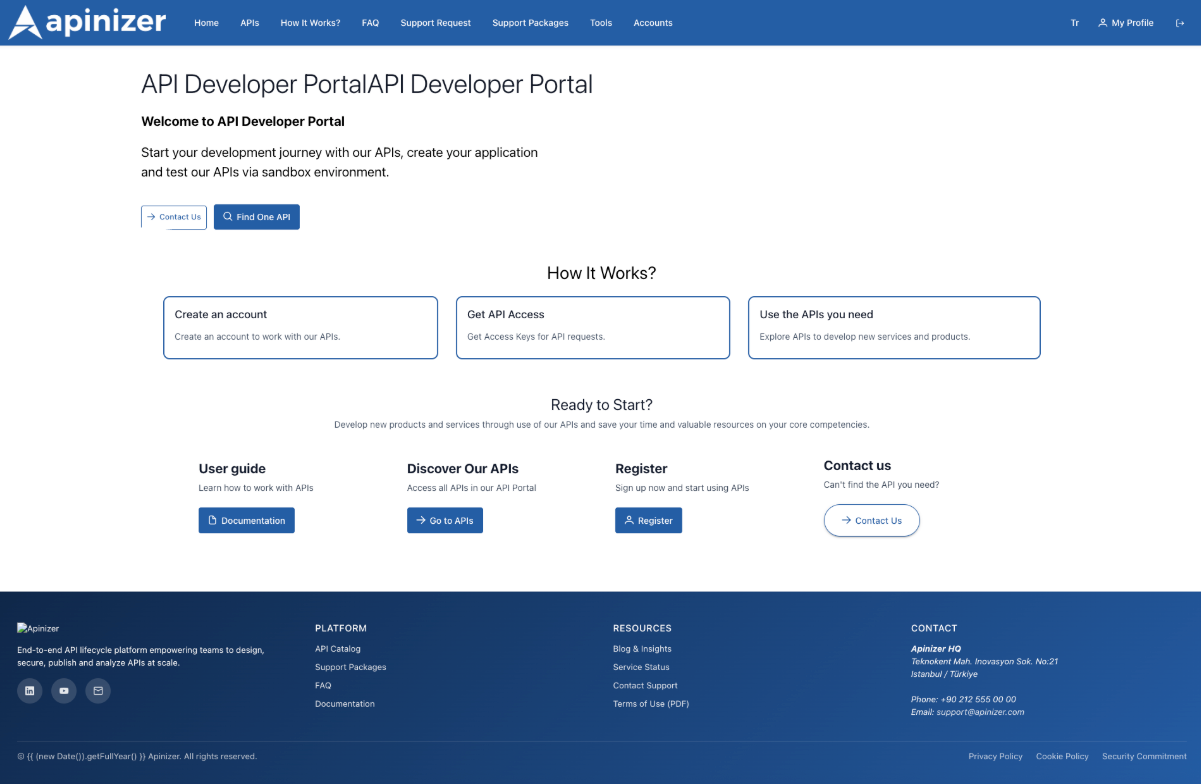
Footer HTML alanı portal alt bölümünde görünen HTML’dir.
Sosyal medya ikonları, iletişim bilgileri, yasal metinler ekleyebilirsiniz.
Script içeren embed’ler (ör. canlı chat) gerekiyorsa HTML içinde <script> kullanabilirsiniz; komponent bu script’leri çalıştıracak şekilde tasarlanmıştır.
Çalışma mantığı:
- HTML içerik DomSanitizer ile güvenli hale getirilir.
- İçerikte <script> varsa executeScripts() fonksiyonu çalıştırır ve script’leri DOM’a ekler.
- Ayar değişince footer hemen güncellenir (sayfa yenilemesi yeterli).
Kaydetme ve Önizleme
Kaydetme İşlemi
Nasıl Kaydedilir:
- Sağ üst köşedeki "Save" (Kaydet) butonuna tıklayın
- Tüm sekmeler (Basic, Home Page, How It Works, Footer) aynı anda kaydedilir
- Başarılı kayıt sonrası değişiklikler anında portal'a yansır.
Önizleme:
- Home Page, How It Works ve Footer sekmelerinde real-time önizleme mevcuttur.
- Sol tarafta kod yazarken, sağ tarafta canlı olarak nasıl görüneceğini görebilirsiniz.
- JavaScript kodları önizlemede de çalışır (apimRunScripts directive sayesinde).
Temel Alanlar
| Alan | Açıklama | Portal’da Göründüğü Yer |
|---|---|---|
| Portal Home HTML | Ana sayfada gösterilecek HTML içerik | katalog giriş ekranı |
| Portal Home HTML (TR) | Türkçe dil aktifse aynı içeriğin TR versiyonu | TR dilindeyken ana sayfa |
| How It Works HTML | “Nasıl Çalışır” sayfasının HTML içeriği | entities/how-it-works/how-it-works.component |
| How It Works HTML (TR) | Türkçe versiyon | TR dilindeyken How It Works |
| Footer HTML | Portal altbilgi alanı | layout/footer/footer.component |
| Footer HTML (TR) | Türkçe versiyon | TR dilinde footer |
| Logo / Logo Right / Favicon | Portal üst barında kullanılan görseller | navbar ve index.html |
| Primary Color | Tema ana rengi (örn. plan kartları, butonlar) | Portalın tamamı |
Sık Karşılaşılan Sorunlar:
Soru | Cevap |
|---|---|
Değişiklikler Portal'da Neden Görünmüyor? | Sayfayı yenileyin (Ctrl+F5 veya Cmd+Shift+R) Tarayıcı cache'ini temizleyin Kaydet butonuna tıkladığınızdan emin olun Farklı bir tarayıcıda deneyin |
Favicon neden güncellenmiyor? | Tarayıcı cache'ini tamamen temizleyin Tarayıcıyı kapatıp yeniden açın Favicon format ve boyutunu kontrol edin |
HTML Önizleme Neden Çalışmıyor? | HTML kodunda syntax hatası olabilir Tarayıcı konsolu hatalarını kontrol edin (F12) Kapatılmamış tag'leri kontrol edin |
Renkler Beklediğimden neden farklı? | Hex kod formatını kontrol edin (#RRGGBB) Tarayıcı önbelleğini temizleyin CSS specificity sorunları olabilir |
Çoklu Dil İçerikleri neden görünmüyor? | Portal Settings'de her iki dilin de aktif olduğundan emin olun Her dil için içerik girdiğinizden emin olun Kullanıcının doğru dili seçtiğinden emin olun |